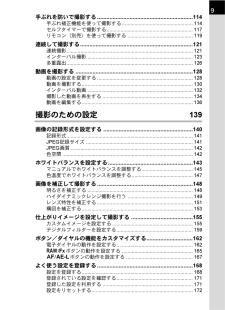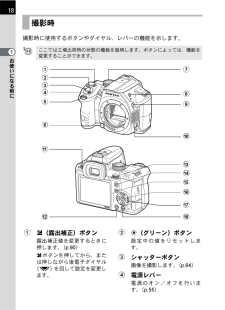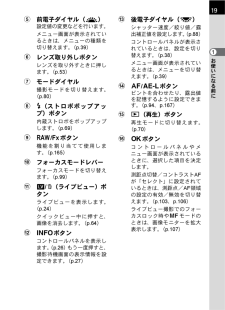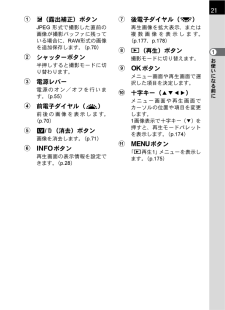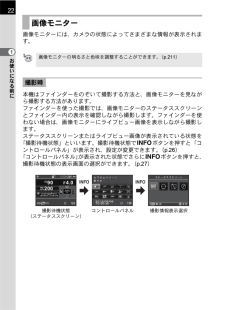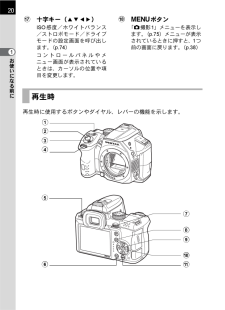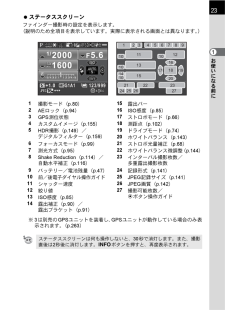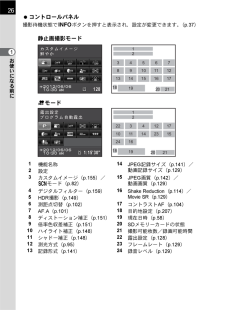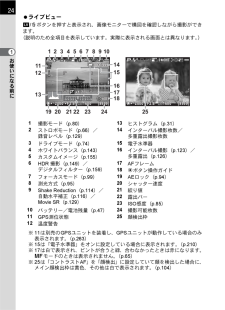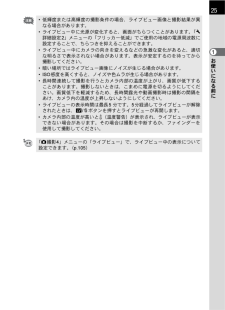Q&A
取扱説明書・マニュアル (文書検索対応分のみ)
"ボタン"1 件の検索結果
"ボタン"100 - 110 件目を表示
全般
質問者が納得>主に街角や景色・風景写真を撮っています。
>被写体にあった絞り、シャッタースピード、
>ISOの適正な設定などは未だ充分に理解していないと思うので
同じ構図でモードは絞り優先(Av)にして、絞りを最低でも
・解放
・F5.6~F8
・F11
の3種類で撮影しておいてください。
家に帰ってPCで撮影画像を確認してみてください。
見るべきところは
画面の奥行き方向に対してどれくらいの範囲にピントが合っているように見えるか
#被写界深度
です。
電子水準器も使ってみてください。
#取説を読んで確認してくださ...
4204日前view106
手ぶれを防いで撮影する ..............................................................114手ぶれ補正機能を使って撮影する ................................................... 114セルフタイマーで撮影する.............................................................. 117リモコン(別売)を使って撮影する ............................................... 119連続して撮影する.........................................................................121連続撮影........................................................................................... 121インターバル撮影 .............................
18撮影時撮影時に使用するボタンやダイヤル、レバーの機能を示します。1お使いになる前にここでは工場出荷時の状態の機能を説明します。ボタンによっては、機能を変更することができます。1234759860acdefghb1 m(露出補正)ボタン露出補正値を変更するときに押します。(p.90)m ボタンを押してから、または押しながら後電子ダイヤル(S)を回して設定を変更します。2 d(グリーン)ボタン設定中の値をリセットします。3 シャッターボタン画像を撮影します。(p.64)4 電源レバー電源のオン/オフを行います。(p.55)
195 前電子ダイヤル(R)設定値の変更などを行います。メニュー画面が表示されているときは、メニューの種類を切り替えます。(p.39)6 レンズ取り外しボタンレンズを取り外すときに押します。(p.53)7 モードダイヤル撮影モードを切り替えます。(p.80)8 E(ストロボポップアップ)ボタン内蔵ストロボをポップアップします。(p.69)9 V/Yボタン機能を割り当てて使用します。(p.165)0 フォーカスモードレバーフォーカスモードを切り替えます。(p.99)a U/i(ライブビュー)ボタンライブビューを表示します。(p.24)クイックビュー中に押すと、画像を消去します。(p.64)b Mボタンコントロールパネルを表示します。(p.26)もう一度押すと、撮影待機画面の表示情報を設定できます。(p.27)c 後電子ダイヤル(S)シャッター速度/絞り値/露出補正値を設定します。(p.88)コントロールパネルが表示されているときは、設定を切り替えます。(p.38)メニュー画面が表示されているときは、メニューを切り替えます。(p.39)d =/Lボタンピントを合わせたり、露出値を記憶するように設定できます。(p....
211 m(露出補正)ボタンJPEG 形式で撮影した直前の画像が撮影バッファに残っている場合に、RAW形式の画像を追加保存します。(p.70)2 シャッターボタン半押しすると撮影モードに切り替わります。3 電源レバー電源のオン/オフを行います。(p.55)4 前電子ダイヤル(R)前 後 の 画 像 を 表 示 し ま す。(p.70)5 U/i(消去)ボタン画像を消去します。(p.71)6 Mボタン再生画面の表示情報を設定できます。(p.28)7 後電子ダイヤル(S)再生画像を拡大表示、または複 数 画 像 を 表 示 し ま す。(p.177、p.178)8 Q(再生)ボタン撮影モードに切り替えます。9 4ボタンメニュー画面や再生画面で選択した項目を決定します。0 十字キー(2345)メニュー画面や再生画面でカーソルの位置や項目を変更します。1画像表示で十字キー(3)を押すと、再生モードパレットを表示します。(p.174)a 3ボタン「Q再生1」メニューを表示します。(p.175)1お使いになる前に
22画像モニター画像モニターには、カメラの状態によってさまざまな情報が表示されます。1お使いになる前に画像モニターの明るさと色味を調整することができます。(p.211)撮影時本機はファインダーをのぞいて撮影する方法と、画像モニターを見ながら撮影する方法があります。ファインダーを使った撮影では、画像モニターのステータススクリーンとファインダー内の表示を確認しながら撮影します。ファインダーを使わない場合は、画像モニターにライブビュー画像を表示しながら撮影します。ステータススクリーンまたはライブビュー画像が表示されている状態を「撮影待機状態」といいます。撮影待機状態でMボタンを押すと「コントロールパネル」が表示され、設定が変更できます。(p.26)「コントロールパネル」が表示された状態でさらにMボタンを押すと、撮影待機状態の表示画面の選択ができます。(p.27)1/ 90F 4.0MM200128撮影待機状態(ステータススクリーン)128コントロールパネルMENUOK撮影情報表示選択
20g 十字キー(2345)1お使いになる前にISO 感度/ホワイトバランス/ストロボモード/ドライブモードの設定画面を呼び出します。(p.74)コントロールパネルやメニュー画面が表示されているときは、カーソルの位置や項目を変更します。h 3ボタン「A撮影1」メニューを表示します。(p.75)メニューが表示されているときに押すと、1つ前の画面に戻ります。(p.38)再生時再生時に使用するボタンやダイヤル、レバーの機能を示します。1234578960a
23ステータススクリーンファインダー撮影時の設定を表示します。(説明のため全項目を表示しています。実際に表示される画面とは異なります。)11/ 2000F 5.6160010101410+1.01234567891011121314G1A1123/999撮影モード(p.80)AEロック(p.94)GPS測位状態カスタムイメージ(p.155)HDR撮影(p.149)/デジタルフィルター(p.159)フォーカスモード(p.99)測光方式(p.95)Shake Reduction(p.114)/自動水平補正(p.116)バッテリー/電池残量(p.47)前/後電子ダイヤル操作ガイドシャッター速度絞り値ISO感度(p.85)露出補正(p.90)/露出ブラケット(p.91)2 311242526275610789112161317152124 25 261516171819202122234181920222327露出バーISO感度(p.85)ストロボモード(p.66)測距点(p.102)ドライブモード(p.74)ホワイトバランス(p.143)ストロボ光量補正(p.68)ホワイトバランス微調整(p.144)インターバル撮...
26コントロールパネル撮影待機状態でMボタンを押すと表示され、設定が変更できます。(p.37)静止画撮影モード121お使いになる前に3567910111213128481415161718192021Cモード12224121711142315241:15'30"3101618192021123機能名称設定カスタムイメージ(p.155)/Hモード(p.82)14JPEG記録サイズ(p.141)/動画記録サイズ(p.129)15JPEG画質(p.142)/動画画質(p.129)45678910111213デジタルフィルター(p.159)HDR撮影(p.149)測距点切替(p.102)AF.A(p.101)ディストーション補正(p.151)倍率色収差補正(p.151)ハイライト補正(p.148)シャドー補正(p.148)測光方式(p.95)記録形式(p.141)16Shake Reduction(p.114)/Movie SR(p.129)1718192021222324コントラストAF(p.104)目的地設定(p.207)現在日時(p.58)SDメモリーカードの状態撮影可能枚数/録画可能時間露出設定(p.128)...
24ライブビューU/iボタンを押すと表示され、画像モニターで構図を確認しながら撮影ができます。(説明のため全項目を表示しています。実際に表示される画面とは異なります。)11 2 3 4 5 6 7 8 9 10お使いになる前に001/9991112+1.7 EV131/ 2000F2.8160019 20 21 22 23±0EV[9999]14151617181/ 2000F2.81600[9999]252412撮影モード(p.80)ストロボモード(p.66)/録音レベル(p.129)1314ヒストグラム(p.31)インターバル撮影枚数/多重露出撮影枚数3456ドライブモード(p.74)ホワイトバランス(p.143)カスタムイメージ(p.155)HDR 撮影(p.149)/デジタルフィルター(p.159)1516電子水準器インターバル撮影(p.123)/多重露出(p.126)789フォーカスモード(p.99)測光方式(p.95)Shake Reduction(p.114)/自動水平補正(p.116)/Movie SR(p.129)101112バッテリー/電池残量(p.47)GPS測位状態温度警告171819...
25• 低輝度または高輝度の撮影条件の場合、ライブビュー画像と撮影結果が異なる場合があります。• ライブビュー中に光源が変化すると、画面がちらつくことがあります。「R詳細設定2」メニューの「フリッカー低減」でご使用の地域の電源周波数に設定することで、ちらつきを抑えることができます。• ライブビュー中にカメラの向きを変えるなどの急激な変化があると、適切な明るさで表示されない場合があります。表示が安定するのを待ってから撮影してください。• 暗い場所ではライブビュー画像にノイズが生じる場合があります。• ISO感度を高くすると、ノイズや色ムラが生じる場合があります。• 長時間連続して撮影を行うとカメラ内部の温度が上がり、画質が低下することがあります。撮影しないときは、こまめに電源を切るようにしてください。画質低下を軽減するため、長時間露光や動画撮影時は撮影の間隔をあけ、カメラ内の温度が上昇しないようにしてください。• ライブビューの表示時間は最長5 分です。5分経過してライブビューが解除されたときは、U/iボタンを押すとライブビューが再開します。• カメラ内部の温度が高いとl(温度警告)が表示され、ライブビューが表...
- 1